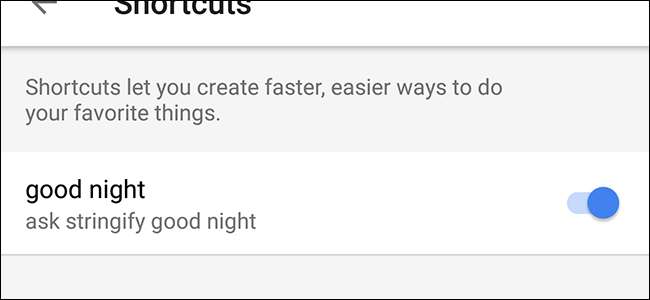
Google Home có thể làm được rất nhiều thứ thực sự tuyệt vời với các lệnh thoại, nhưng một số lệnh có thể dài và phức tạp. Giờ đây, bạn có thể tạo phím tắt từ khóa cho bất kỳ lệnh nào bạn sử dụng thường xuyên, vì vậy bạn có thể tiết kiệm thời gian và hơi thở khi sử dụng Google Home.
Các phím tắt mới của Google Home cho phép bạn thay thế một lệnh ngắn, đơn giản bằng một lệnh dài hơn, phức tạp hơn. Ví dụ: nếu bạn thường nói “Ok, Google, đặt đèn văn phòng thành 30%”, bạn có thể tạo lối tắt cho lệnh này để chỉ cần nói “Ok, Google, đã đến lúc làm việc”. Sau đó là trò chuyện nhiều hơn và mất ít thời gian hơn.
Điều này đặc biệt hữu ích cho Các dịch vụ bên thứ ba của Google nơi bạn phải thêm một lớp bổ sung. Nói chuyện với Xâu chuỗi , ví dụ: bạn phải nói “Ok Google, yêu cầu Stringify chúc ngủ ngon” và Google sẽ chuyển lệnh của bạn tới Stringify. Tuy nhiên, nói to ra thì hơi khó xử và nó sẽ thêm các bước bổ sung. Tuy nhiên, bạn có thể đặt phím tắt để “Ok Google, chúc ngủ ngon” được hiểu là “hỏi Stringify chúc ngủ ngon”.
Để tạo lối tắt, hãy mở ứng dụng Google Home và nhấn vào biểu tượng menu ở góc trên cùng bên trái, sau đó nhấn vào “Cài đặt khác”.
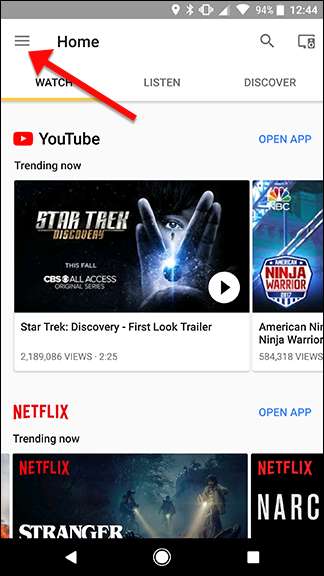
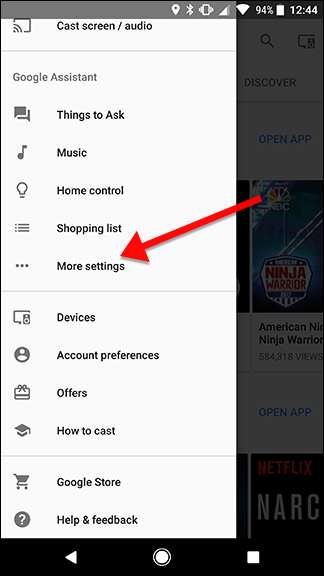
Cuộn xuống và nhấn vào Phím tắt.
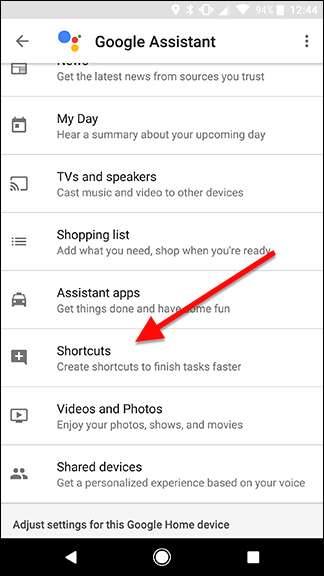
Bạn sẽ thấy danh sách các phím tắt được đề xuất mà bạn có thể tự động bật hoặc tùy chỉnh. Ngoài ra, bạn có thể nhấn vào biểu tượng dấu cộng màu xanh lam ở cuối màn hình để tạo thông tin bạn đang sử dụng. Chúng tôi sẽ làm phần sau cho ví dụ của chúng tôi.
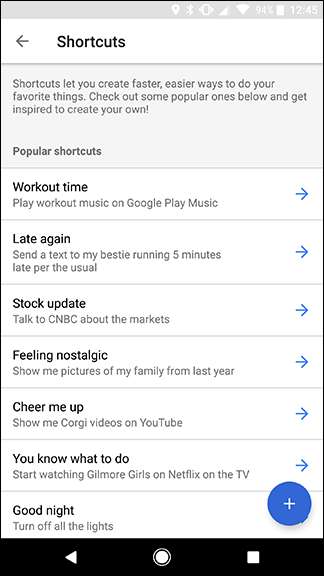
Trong hộp đầu tiên, nhập lệnh tắt bạn muốn sử dụng. Sau đó, trong "Trợ lý Google nên làm", hãy nhập lệnh thông thường mà bạn thường phải nói. Đây có thể là bất kỳ lệnh Google Home hợp lệ nào. Ví dụ: tôi muốn tạo lối tắt cho giờ đi ngủ của tôi Stringify Flow . Vì vậy, trong hộp đầu tiên, tôi đã nhập "chúc ngủ ngon" và ở dưới cùng, tôi đã nhập toàn bộ lệnh, "hỏi Stringify chúc ngủ ngon". Bạn nên kiểm tra lệnh của mình trên Google Home mà không cần phím tắt để đảm bảo nó hoạt động theo cách bạn mong đợi trước khi thêm phím tắt.
Khi bạn hoàn tất, hãy nhấn vào Lưu ở đầu màn hình.
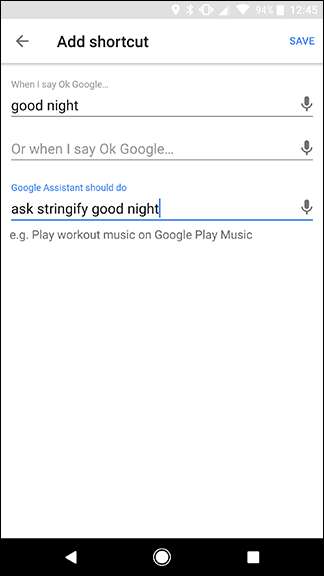
Sau khi hoàn tất, bạn sẽ thấy lối tắt của mình ở đầu trang với nút chuyển đổi. Bạn có thể nhấn vào nút chuyển đổi này để bật hoặc tắt từng phím tắt mà không cần xóa nó. Điều này đặc biệt hữu ích nếu bạn cần gỡ rối một phím tắt.
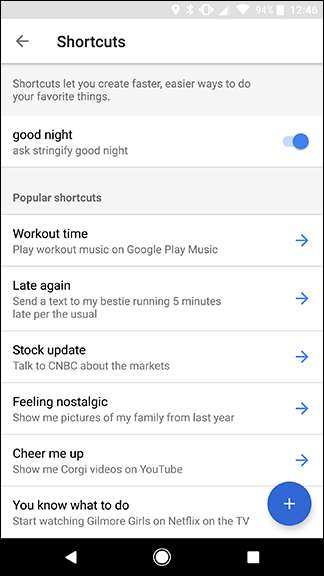
Mỗi phím tắt chỉ được giới hạn trong một lệnh, nhưng bạn luôn có thể sử dụng các dịch vụ như IFTTT hoặc là Xâu chuỗi để liên kết nhiều lệnh với nhau và sau đó chạy chúng từ một phím tắt duy nhất.







